Evolution se présente comme un client de messagerie performant, riche de nombreuses fonctionnalités. Sa capacité de sauvegarde aisée est particulièrement appréciable, permettant aux utilisateurs d’exporter leurs données sans avoir à recourir à la création d’archives personnalisées pour leurs emails, configurations et informations de compte.
Pour initier une sauvegarde de votre configuration de messagerie Evolution directement via l’application, ouvrez le logiciel puis naviguez vers le menu «Fichier». Dans ce menu, repérez et sélectionnez l’option «Sauvegarder les données d’évolution». Cette action déclenchera l’ouverture d’un explorateur de fichiers, vous donnant la possibilité d’enregistrer une sauvegarde au format TarGZ de l’ensemble de vos données de messagerie.
Après avoir enregistré vos données, un message vous demandant de confirmer la fermeture d’Evolution s’affichera. Cliquez sur «Fermer et sauvegarder Evolution» pour finaliser la création de votre sauvegarde.
Sauvegarde via le terminal
Bien qu’Evolution dispose d’un outil de sauvegarde intégré, il s’agit en réalité d’une interface graphique facilitant la création d’une copie des dossiers ~/.config et ~/.local. Si cette méthode ne vous convient pas ou si vous rencontrez des difficultés, il est tout à fait possible de réaliser une sauvegarde similaire en passant par le terminal Linux. Pour commencer, utilisez les commandes ls ci-dessous pour vous assurer que les répertoires ~/.config et ~/.local contiennent bien des fichiers. Si ce n’est pas le cas, il faudra d’abord vous connecter à Evolution.
ls -a ~/.config/evolution ls -a ~/.local/share/evolution
Si les commandes ls précédentes retournent des résultats, vous pouvez passer à l’étape suivante. À l’aide de la commande mkdir, créez un nouveau dossier qui accueillera toutes les données Evolution avant leur compression.
mkdir -p ~/Bureau/sauvegarde-mail-evolution mkdir -p ~/Bureau/sauvegarde-mail-evolution/config mkdir -p ~/Bureau/sauvegarde-mail-evolution/local
Réalisez une copie du contenu du dossier ~/.config/evolution et déplacez-la dans le nouveau dossier de sauvegarde que vous venez de créer sur votre bureau. Cette action préservera intactes les informations relatives à votre compte de messagerie.
cp -r ~/.config/evolution/ ~/Bureau/sauvegarde-mail-evolution/config/
Les paramètres de votre compte Evolution sont désormais stockés dans ce répertoire de sauvegarde. À présent, procédez à la copie de vos emails et de toutes les autres données enregistrées par Evolution, qui se trouvent dans le dossier ~/.local/share/.
cp -r ~/.local/share/evolution/ ~/Bureau/sauvegarde-mail-evolution/local/
Toutes les données de votre compte et de vos messages étant regroupées dans ce dossier de sauvegarde, il est temps de les compresser. La compression est essentielle car elle facilite et sécurise le transfert vers un stockage cloud. Pour cela, exécutez la commande suivante dans le terminal.
tar -czvf sauvegarde-mail-evolution.tar.gz ~/Bureau/sauvegarde-mail-evolution/
Laissez Tar compresser vos données en un fichier TarGZ. La durée de ce processus dépendra de la quantité de données à traiter.
Une fois la compression achevée, vous verrez apparaître un fichier nommé sauvegarde-mail-evolution.tar.gz sur votre bureau. Vous pouvez le déplacer dans un endroit sûr, mais gardez à l’esprit qu’il sera vulnérable sans chiffrement.
Chiffrer la sauvegarde avec GPG
Quel que soit le mode de sauvegarde utilisé, il est important de protéger vos données de messagerie. Pour cela, installez l’outil de chiffrement GPG, l’un des systèmes de chiffrement les plus utilisés sous Linux, connu pour sa fiabilité et sa facilité d’utilisation.
Pour installer GPG sur votre machine Linux, ouvrez un terminal et suivez les instructions ci-dessous en fonction de votre distribution.
Ubuntu
sudo apt install gpg
Debian
sudo apt-get install gpg
Arch Linux
sudo pacman -S gnupg
Fedora
sudo dnf install gpg
OpenSUSE
sudo zypper install gpg
Linux générique
GPG est accessible sur toutes les distributions Linux. Si vous utilisez une distribution moins courante, il vous suffit de lancer votre gestionnaire de paquets, de rechercher « gpg » et de l’installer.
Utilisation de GPG
Une fois GPG installé, vous pouvez chiffrer votre sauvegarde. Ouvrez un terminal et utilisez la commande gpg pour créer une nouvelle archive chiffrée de vos données Evolution.
Lors du chiffrement, il est crucial d’utiliser un mot de passe complexe et sûr.
Note : Si vous avez des difficultés à trouver un mot de passe robuste, vous pouvez consulter strongpasswordgenerator.com.
Chiffrer la sauvegarde Evolution
Localisez la sauvegarde que vous avez réalisée via Evolution, et ouvrez un terminal. Déplacez-vous jusqu’à son emplacement. Dans notre exemple, elle se trouve sur le bureau.
cd ~/Bureau
Chiffrez la sauvegarde avec GPG.
gpg -c sauvegarde-evolution-*.tar.gz
Chiffrer la sauvegarde en ligne de commande
Ouvrez un terminal et positionnez-vous dans votre répertoire personnel, où se trouve l’archive de sauvegarde.
cd ~/
Chiffrez l’archive à l’aide de GPG.
gpg -c sauvegarde-mail-evolution.tar.gz
Restaurer les paramètres de messagerie Evolution via l’outil de sauvegarde
Récupérez votre fichier GPG de sauvegarde Evolution sur votre machine Linux, puis ouvrez un terminal pour déchiffrer le contenu.
gpg sauvegarde-evolution-*.tar.gz.gpg
Lancez Evolution, cliquez sur «Fichier», puis sur «Restaurer les données d’évolution».
Sélectionnez l’archive TarGZ déchiffrée et cliquez sur «Ouvrir» pour restaurer l’intégralité de votre configuration de messagerie.
Restaurer la sauvegarde via le terminal
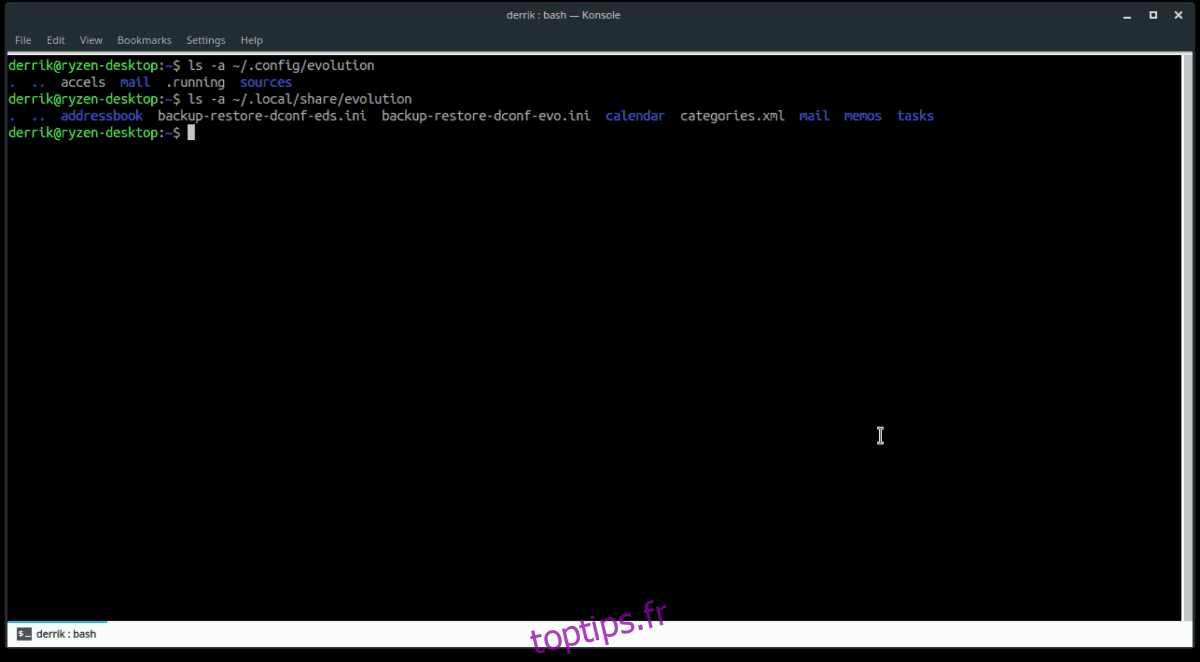
Téléchargez votre sauvegarde chiffrée avec GPG et placez-la dans votre dossier Documents. Ensuite, ouvrez un terminal et déchiffrez-la.
gpg sauvegarde-mail-evolution.tar.gz.gpg
Extrayez l’archive Tar.
tar xvf sauvegarde-mail-evolution.tar.gz
Déplacez les fichiers Evolution aux emplacements appropriés.
Attention : Remplacez le nom d’utilisateur dans la commande ci-dessous par votre nom d’utilisateur réel, sinon la navigation avec `cd` ne fonctionnera pas.
cd home/nom_utilisateur/Bureau/sauvegarde-mail-evolution/ cd config mv evolution/ ~/.config/ cd .. cd local mv evolution/ ~/.local/share/